Combinar videos de iPhone es una innovación para cualquiera que ame crear contenido fluido y atractivo sin necesidad de una computadora. Ya sea que estés reuniendo clips de un viaje increíble, creando una publicación divertida para las redes sociales o creando una historia rápida para compartir con amigos, combinar videos directamente en tu iPhone es muy conveniente. Sin complicaciones ni herramientas complejas: solo unos pocos toques y listo.
En esta guía, te mostraremos cómo fusionar dos videos en iPhone como un profesional, unir escenas y darle vida a tus momentos. Perfecto para vlogs de viajes, narraciones y mucho más.
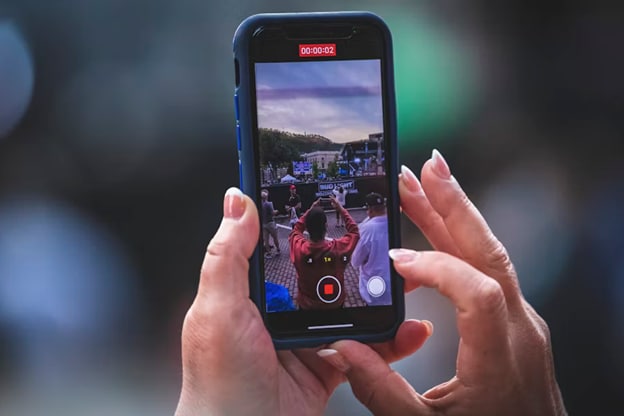
En este artículo
Parte 1. Diversos métodos para combinar videos en iPhone
Cuando se trata de combinar videos en tu iPhone, hay un par de métodos populares a considerar, cada uno con su propio toque creativo. Este artículo te mostrará dos formas principales de combinar videos en iPhone:
- Combinación de videos en un solo fotograma
Este método, también conocido como pantalla dividida o vista de lado a lado, te permite mostrar dos videos en un solo cuadro, para que se reproduzcan simultáneamente. Es perfecto para crear un efecto dinámico, como mostrar dos perspectivas diferentes a la vez, comparar momentos de “antes y después” o mostrar varias escenas juntas.
- Fusionar dos clips en un solo video
Si buscas combinar dos o más clips en un video continuo, la mejor opción es fusionarlos. Este enfoque une tus videos y los reproduce uno tras otro como un solo video continuo. Ideal para crear secuencias narrativas o reunir clips de un evento o viaje, la fusión te permite juntar momentos en un solo flujo.
En las siguientes secciones, exploraremos más sobre la herramienta específica y los pasos para cada método, para que puedas elegir el que mejor se adapte a tu estilo y visión.
Parte 2. Cómo unir videos en el iPhone
Para fusionar y editar videos directamente en tu iPhone, Filmora es una herramienta fantástica. Ofrece características únicas que hacen que combinar videos en tu iPhone sea fácil y tenga un aspecto profesional.
Con Filmora, obtienes acceso a una amplia gama de opciones de edición, incluidas transiciones perfectas, plantillas personalizables y controles intuitivos, todos diseñados para ayudarte a unir tus clips de manera creativa. Ya sea que estés uniendo videos en un iPhone para un vlog de viaje, una publicación rápida en las redes sociales o una secuencia narrativa divertida, las herramientas de Filmora hacen que el proceso sea sencillo y agradable.
Cómo unir videos en iPhone con Filmora
Paso 1: Iniciar un nuevo proyecto en Filmora Mobile
Si aún no lo has hecho, descarga Filmora Mobile desde la App Store. Abre la aplicación y toque “Nuevo proyecto” para comenzar a combinar tus clips.
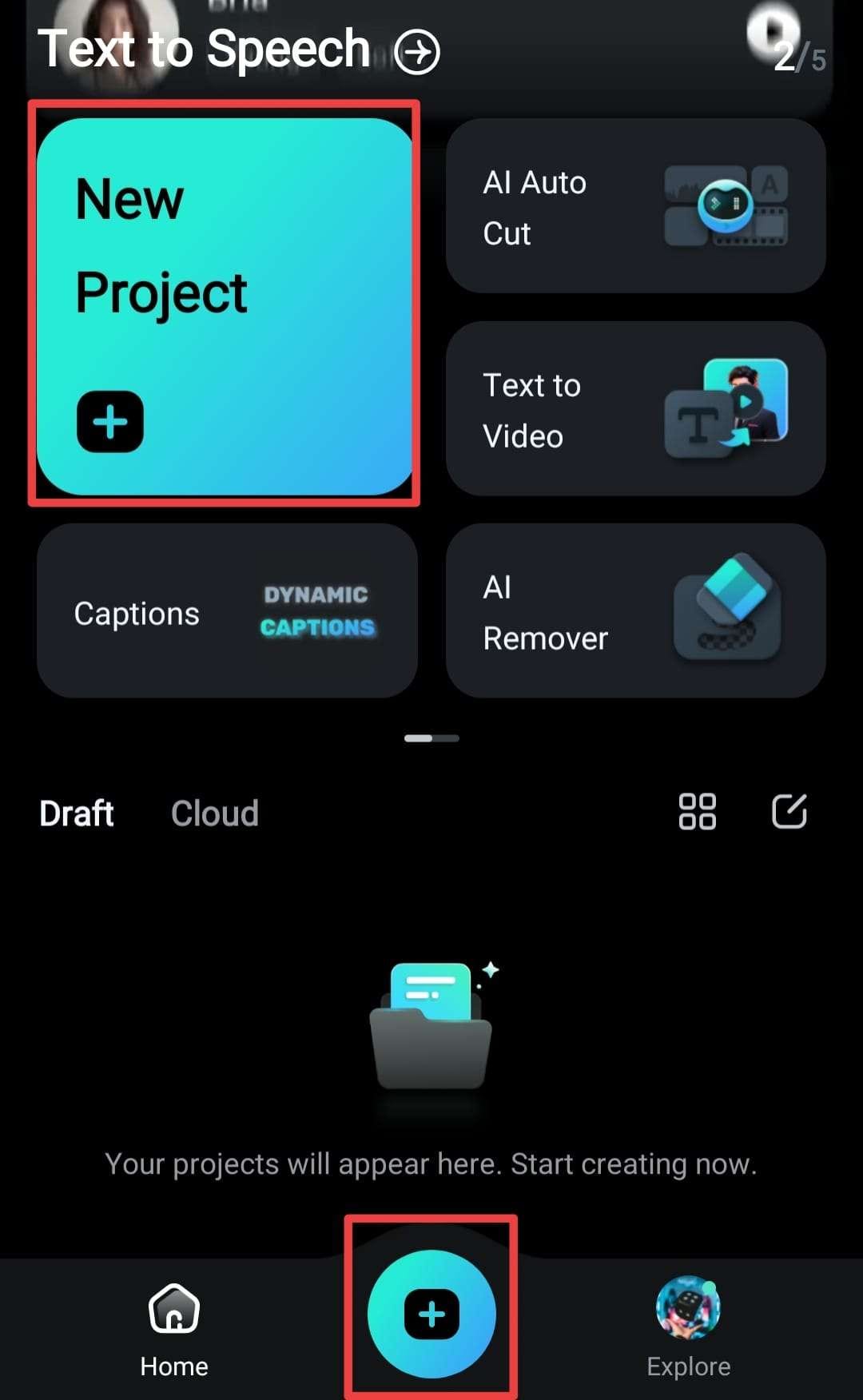
Paso 2: Sube tu primer video
Para comenzar, selecciona el primer video que deseas combinar. Toca la opción “Video”, elige tu clip y presiona “Importar”. Este video aparecerá en la línea de tiempo, listo para editar.
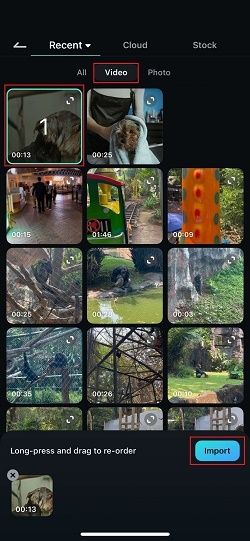
Paso 3: Sube tu segundo video
A continuación, arrastra el cabezal de reproducción (la línea blanca en la línea de tiempo) hasta el final del primer video. Toca el icono “+” para agregar otro clip.
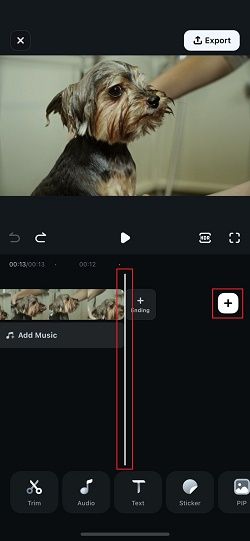
Luego, selecciona el segundo video y presiona “Importar”. Repite este paso para seguir agregando más videos según sea necesario.

Paso 4: Mejora tu video
Para que tu video fusionado sea aún más atractivo, utiliza las herramientas de edición de Filmora. Recorta clips, reorganízalos, agrega superposiciones de texto, inserta música de fondo o aplica filtros para darle a tu video un aspecto refinado. Filmora también ofrece transiciones entre clips para un flujo más fluido.
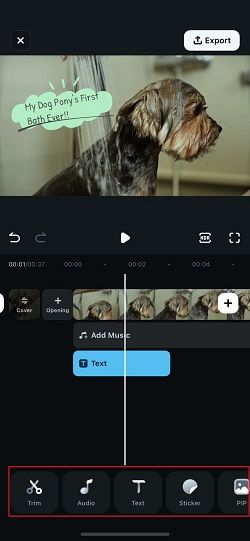
Paso 5: Exporta tus videos combinados
Una vez que tu video se vea perfecto, pulsa “Exportar” en la esquina superior derecha. Elige tu resolución preferida (hasta 4K), luego toca “Exportar” nuevamente para guardar el video en el carrete de tu cámara. ¡Tu video unificado ahora está listo para compartir en Instagram, TikTok o cualquier otro lugar que desees!
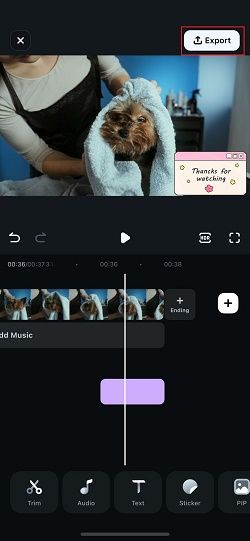
¡Y eso es todo! Con Filmora, unir videos en tu iPhone es muy fácil y te brinda un resultado profesional y fluido en solo unos pocos toques.
Parte 3. Cómo combinar videos en un mismo fotograma con la función Imagen en imagen (PIP)
Además de fusionar videos de forma secuencial, Filmora también te permite combinar videos en iPhone en un solo cuadro y reproducirlos al mismo tiempo usando la función Picture-in-Picture (PIP). Con el modo PIP, puedes agregar otro video sobre tu clip principal, permitiendo que ambos se reproduzcan juntos en una pantalla, perfecto para reacciones, tutoriales y narraciones con vista dividida.
A continuación, te indicamos cómo utilizar la función PIP de Filmora para combinar videos en un solo cuadro en tu iPhone:
Paso 1: Importar el video principal
En un nuevo proyecto, elige el video principal que desees como fondo para tu efecto PIP. Selecciona el video de tu biblioteca y aparecerá en la línea de tiempo como el archivo principal.
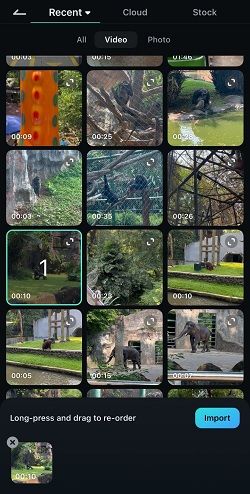
Paso 2: Utiliza la función Imagen en imagen (PIP)
Con el video principal cargado, toque la opción “PIP” en la barra de herramientas en la parte inferior de la pantalla.
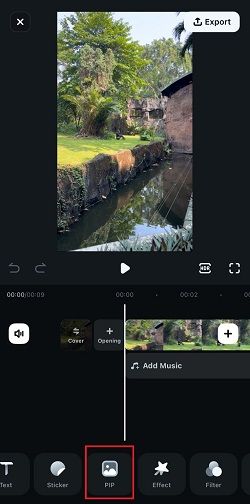
Seleccione el video adicional que desea superponer y luego toque el icono de marca de verificación para agregar este medio. Este nuevo video ahora aparecerá en tu pantalla de edición, superpuesto al video principal.
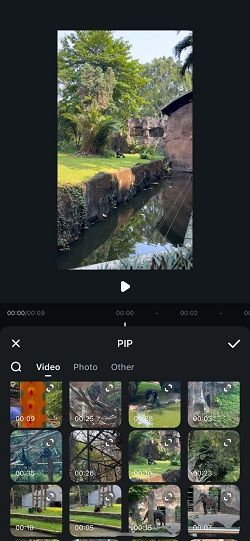
Paso 3: Cambiar la relación de aspecto
Para garantizar que haya suficiente espacio, es posible que necesite cambiar la relación de aspecto del video. Para hacerlo, regrese a las Barras de herramientas y seleccione Formato. Allí, selecciona la relación de aspecto que deseas lograr.
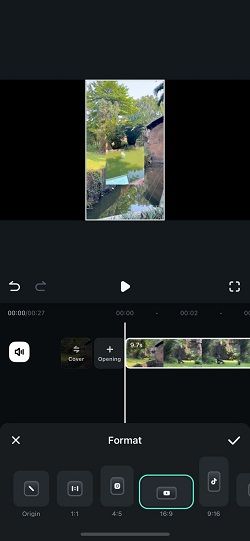
Después, ajusta la posición usando tu dedo. Una vez que todo esté configurado, presiona Exportar para guardarlo.
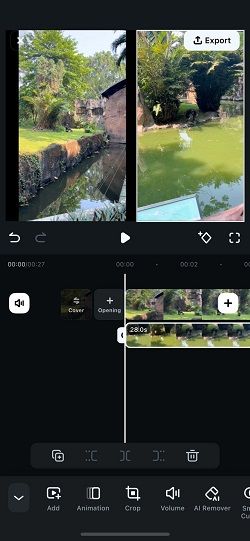
Parte 4. Consejos creativos para una fusión de videos impecable
Ahora, si quieres llevar la fusión de videos al siguiente nivel, Filmora también tiene toneladas de funciones avanzadas y geniales que facilitan la combinación de videos en iPhone y la creación de una edición perfecta y de aspecto profesional.
Con herramientas de inteligencia artificial y opciones de personalización, Filmora te brinda todo lo que necesitas para unir tus clips de formas creativas y pulidas. A continuación se ofrecen algunos consejos útiles para aprovechar al máximo sus fusiones de videos:
Recortar videos con IA
Corte automático IA de Filmora te ayuda a cortar y fusionar videos largos sin problemas, para que no tengas que preocuparte por esas transiciones complicadas. En la pantalla de inicio de Filmora, toca el acceso directo AI Auto Cut y elige los clips que quieras fusionar.
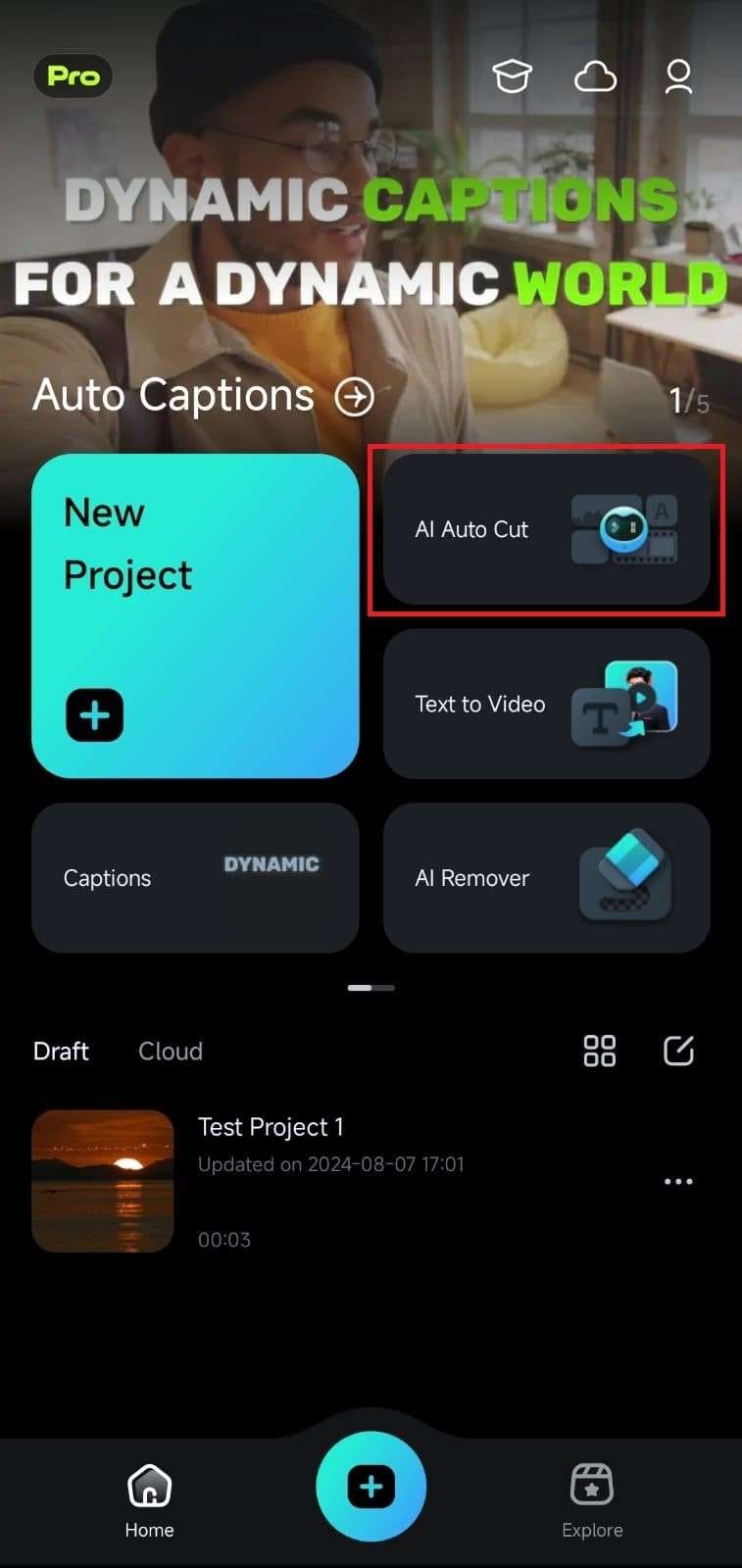
Personaliza tu corte eligiendo opciones como:
- Tema del video: Opciones como Épico, Deporte y Vlog facilitan la combinación del estilo de tu video.
- Ánimo: Crea ambiente con estados de ánimo como Feliz, Tranquilo o Emocionante.
- Sonido: Elige el audio original, agrega música de fondo (BGM) o incluso mezcla ambos.
- Relación de aspecto: Elige la relación de aspecto correcta para Instagram, TikTok o cualquier plataforma con opciones como 9:16, 1:1 o 4:5.
- Estilo musical: Si agrega BGM, puedes ajustar el estilo de música e incluso elegir instrumentos específicos.
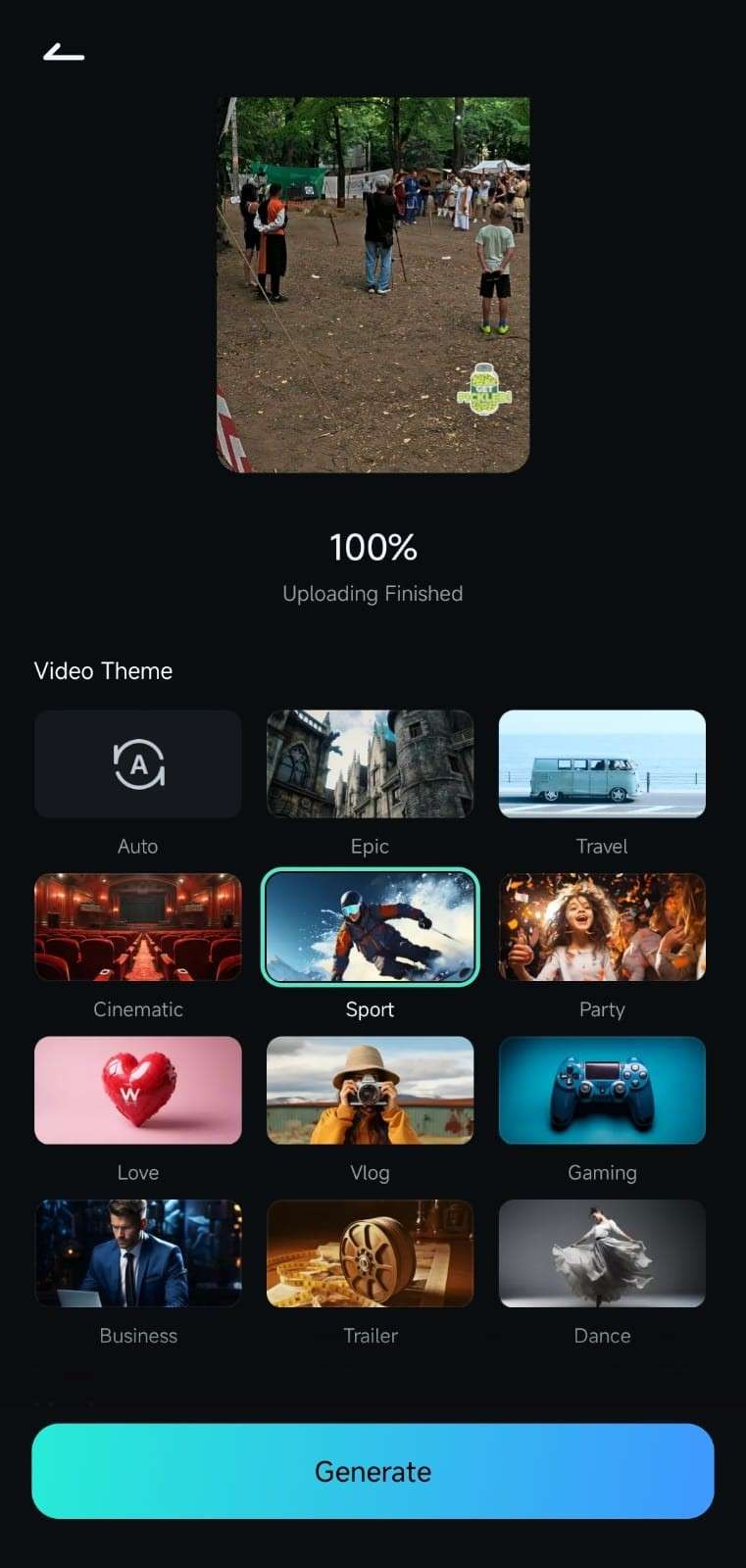
Una vez que hayas configurado tus preferencias, haz clic en “Generar” y deja que la IA de Filmora haga su magia para fusionar videos en tu iPhone en un clip perfecto.
2. Coincidencia de niveles de audio en todos los clips
Nada arruina una buena fusión de videos como un audio inconsistente. Sin embargo, Filmora ofrece herramientas para mantener el audio suave y equilibrado en todos los clips a través de Estiramiento de audio con IA. Esta función te permite ajustar la velocidad del audio sin afectar el tono.
Toca la pista de audio en la línea de tiempo, selecciona “Estiramiento de audio” y arrastra las flechas para estirar o acortar según sea necesario.
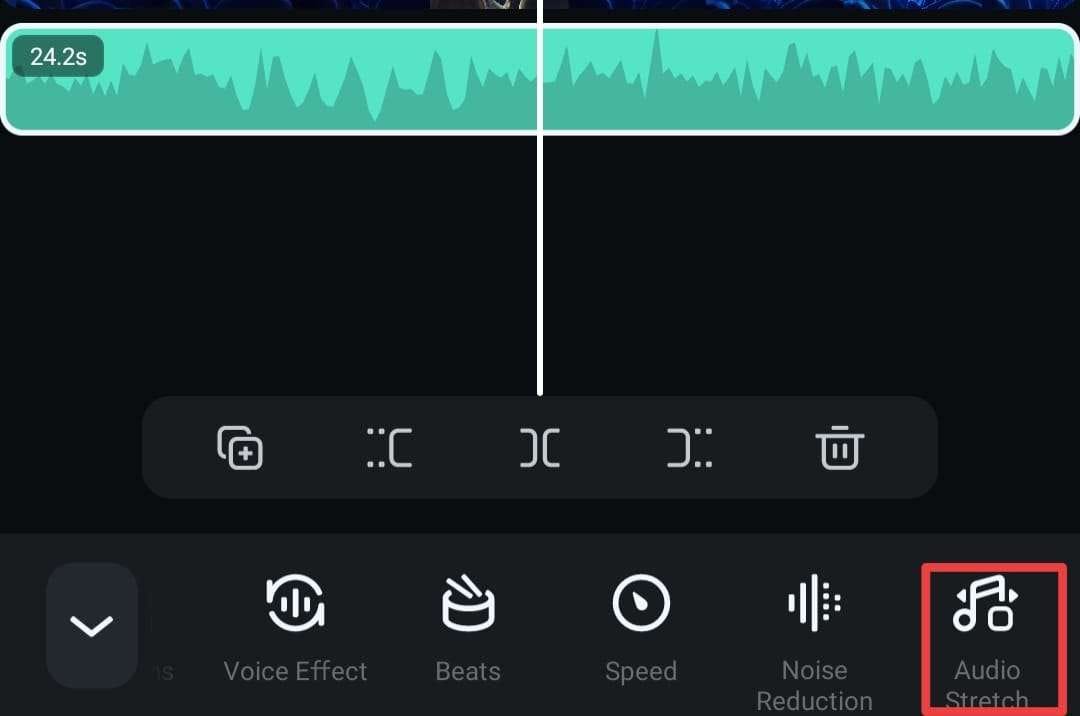
2. Uso de filtros para lograr que los clips sean coherentes
Al fusionar videos para diferentes plataformas, es importante obtener una apariencia consistente en todos los clips. Puedes usar los filtros disponibles en Filmora para darle a tus videos fusionados de iPhone un aspecto unificado.
Desde el menú Recortar, ve a la Biblioteca de Filtros y selecciona opciones como Película, Mono o Retro. Ajusta la intensidad del filtro y aplícalo a todos los clips para crear un ambiente pulido y cohesivo.
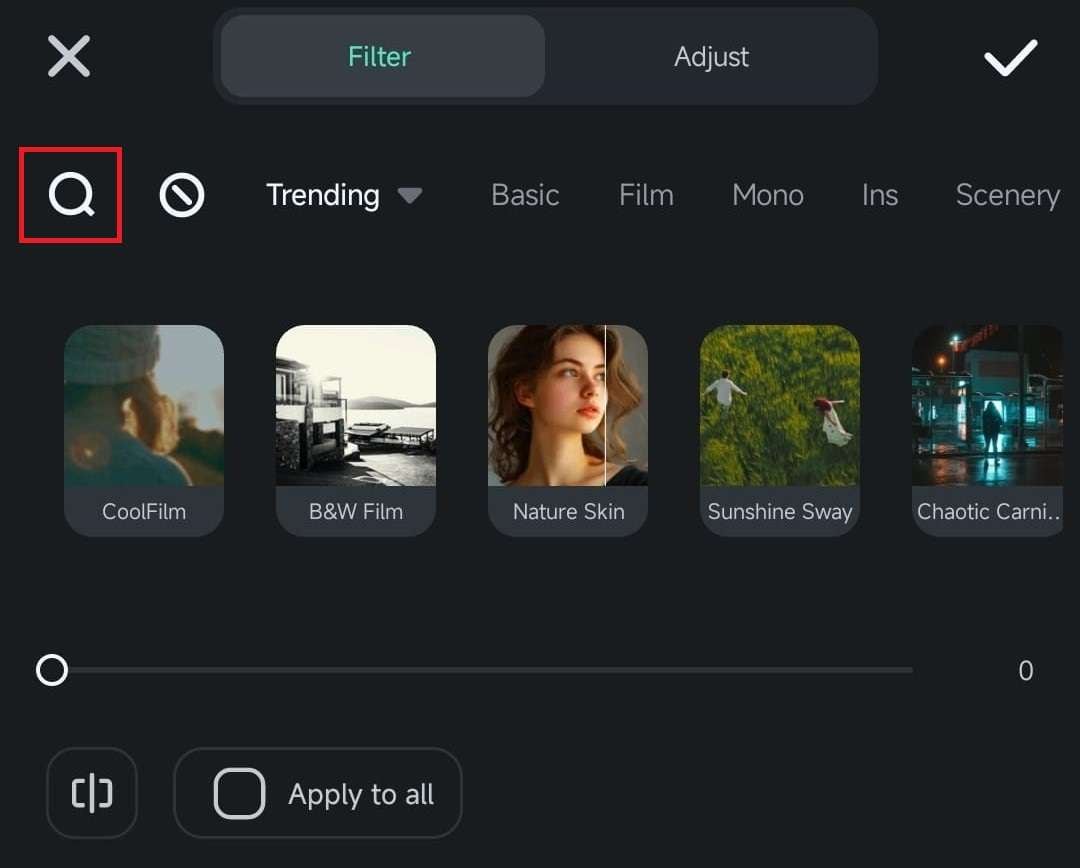
3. Agregar música al video
La música puede hacer que tus videos combinados de iPhone se sientan como una producción profesional, mejorando el estado de ánimo y manteniendo a tu audiencia comprometida. La Música de Filmora ofrece una variedad de opciones para agregar y personalizar música:
- Música de stock o personalizada: Pulsa “Agregar música” en la línea de tiempo para elegir entre las pistas disponibles en Filmora o importar tu propia pista personalizada. También puedes encontrar música a través de la pestaña Audio en la barra de herramientas.
- Personaliza tu sonido: Después de agregar una pista, ajusta el volumen, agrega efectos de entrada o salida gradual, o modifica la velocidad para lograr un ajuste perfecto. Incluso puedes usar efectos de voz para darle a tu audio un toque único.
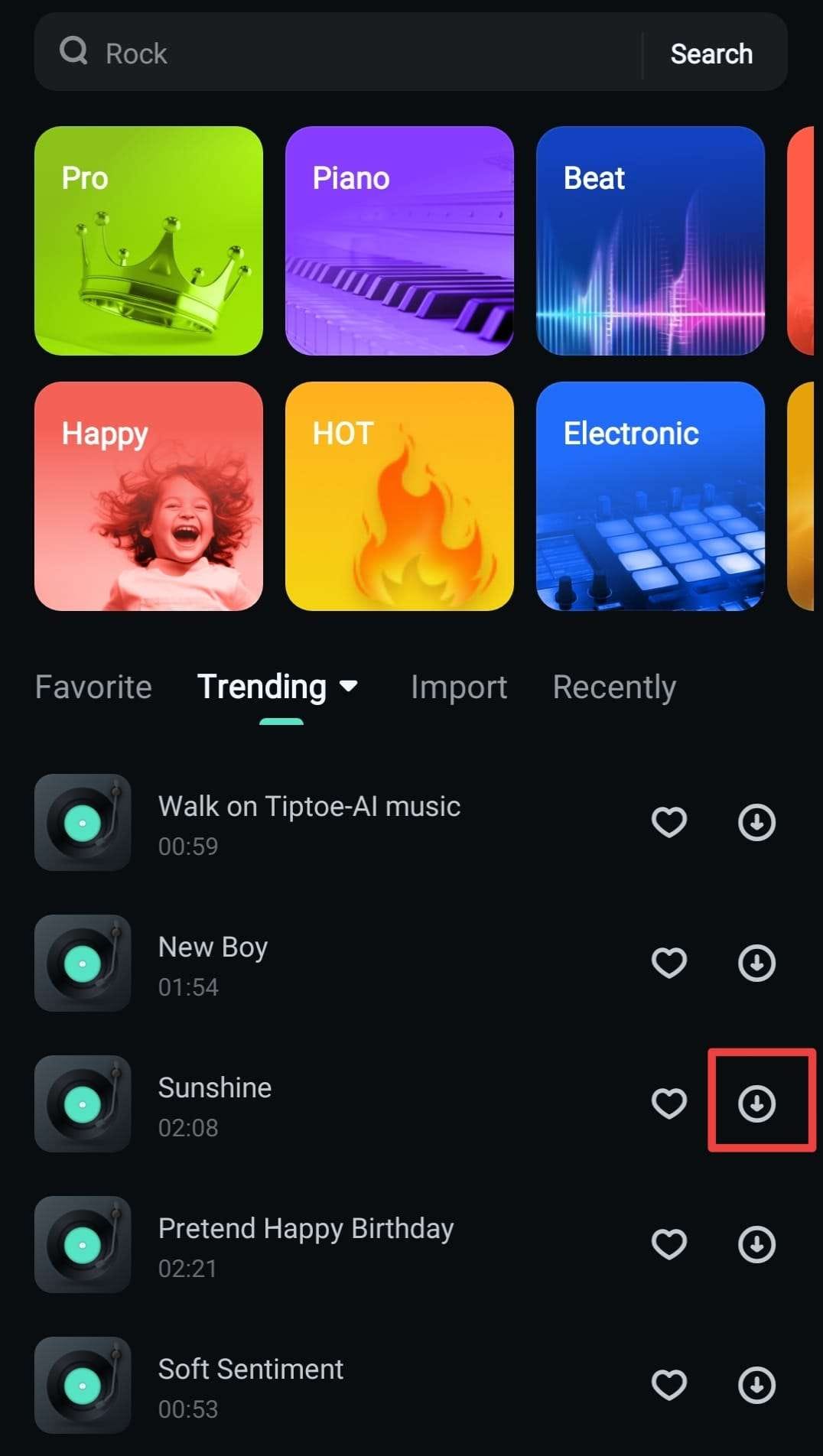
Si no puedes encontrar el que te gusta, también puedes generar uno usando Generador de música con IA de Filmora.
Conclusión
Combinar videos en tu iPhone nunca ha sido tan fácil, gracias a las herramientas potentes y fáciles de usar de Filmora Mobile. Filmora facilita la creación de videos pulidos y de aspecto profesional con solo unos pocos toques. Te ayuda a combinar clips en una historia perfecta, agregando música o usando funciones avanzadas como AI Auto Cut y Picture-in-Picture. Filmora te permite editar y mejorar videos directamente desde tu iPhone. Es perfecto para redes sociales, vlogs o recuerdos personales. Prueba estos consejos para llevar tus habilidades de fusión de videos al siguiente nivel y disfrute creando contenido fluido y atractivo en cualquier lugar y en cualquier momento.



 100% Seguridad Verificada | No Requiere Suscripción | Sin Malware
100% Seguridad Verificada | No Requiere Suscripción | Sin Malware


